Získajte farebné kódy vo viacerých formátoch pomocou nástroja DCPicker
Videli ste farbu na webovej stránke, ktorú ste naozaj chceli (alebo potrebovali), aby ste poznali kód farby? Teraz môžete s DCPickerom ľahko získať informácie, ktoré potrebujete v šiestich farebných kódových formátoch.
Nastaviť
Nastavenie pre zariadenie DCPicker je veľmi jednoduché. Rozbaľte súbory, pridajte ich do priečinka a vytvorte novú skratku.
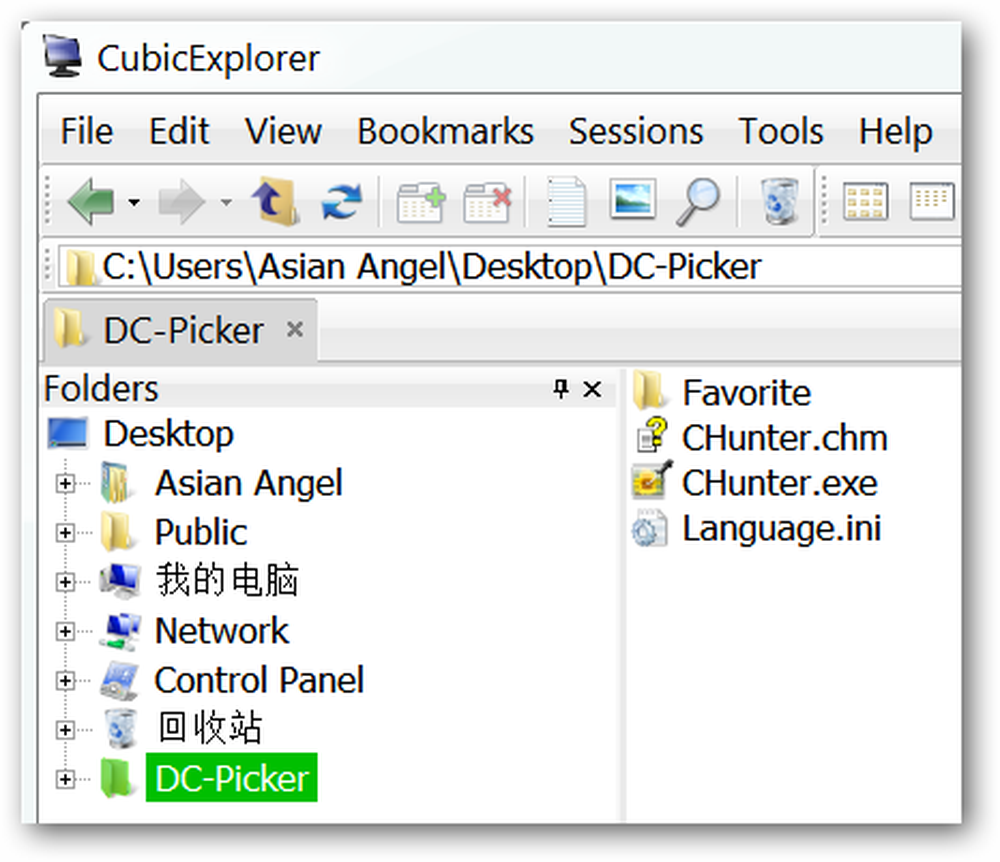
To je to, čo DCPicker vyzerá pri spustení ... všetko je okamžite pripravené.
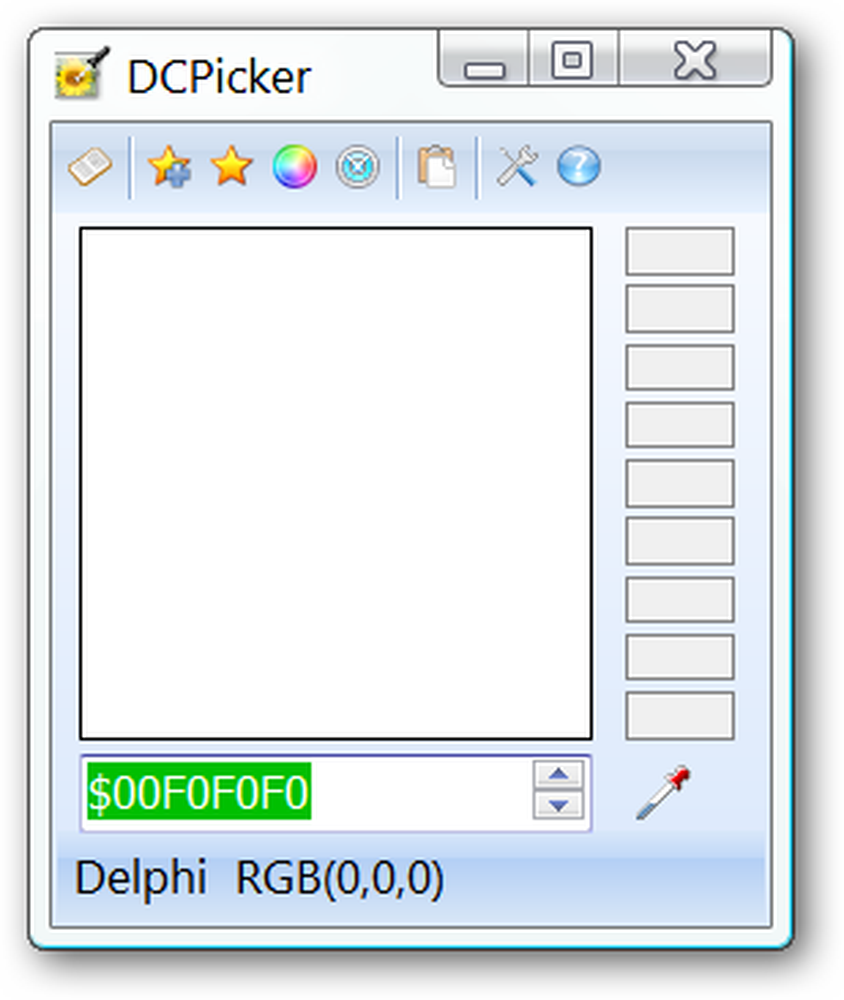
Ak máte určitý formát farebného kódu, ktorý chcete začať, potom si ho môžete zvoliť pomocou "Formátovej ponuky" skôr, než začnete.
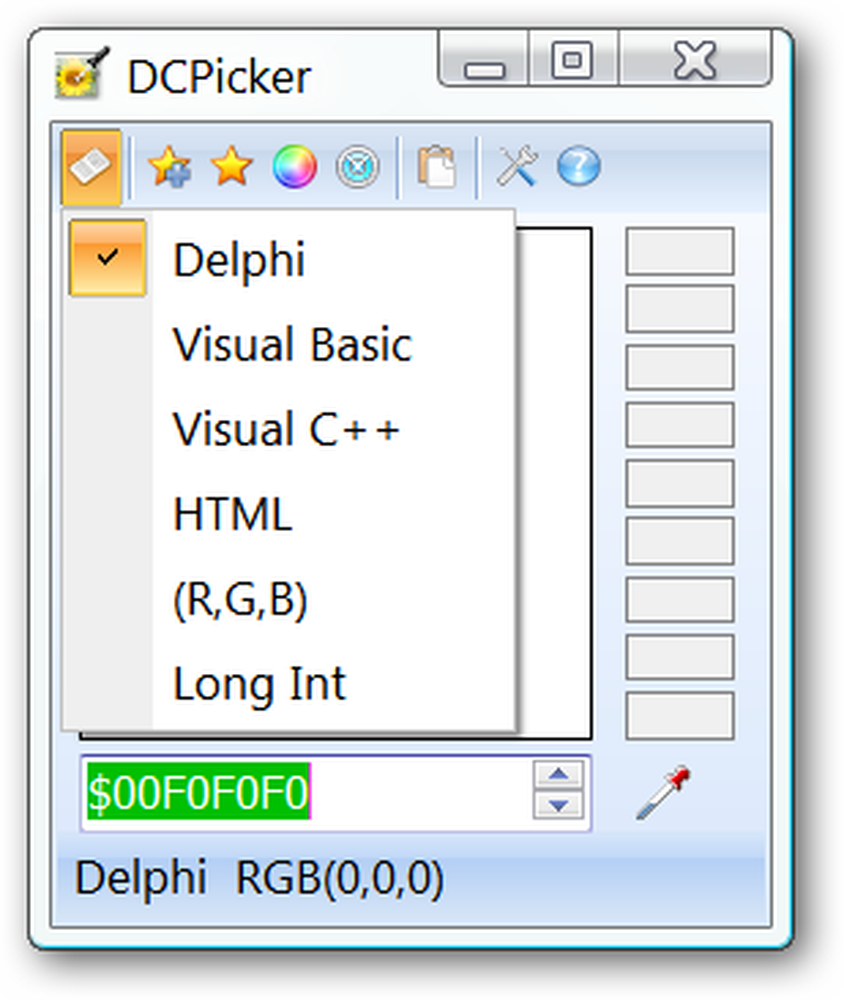
možnosti
DCPicker môžete nastaviť na možnosť "Zostať na vrchole", počet farieb uložených v histórii a podľa potreby pridať vlastné formáty v okne "Možnosti".
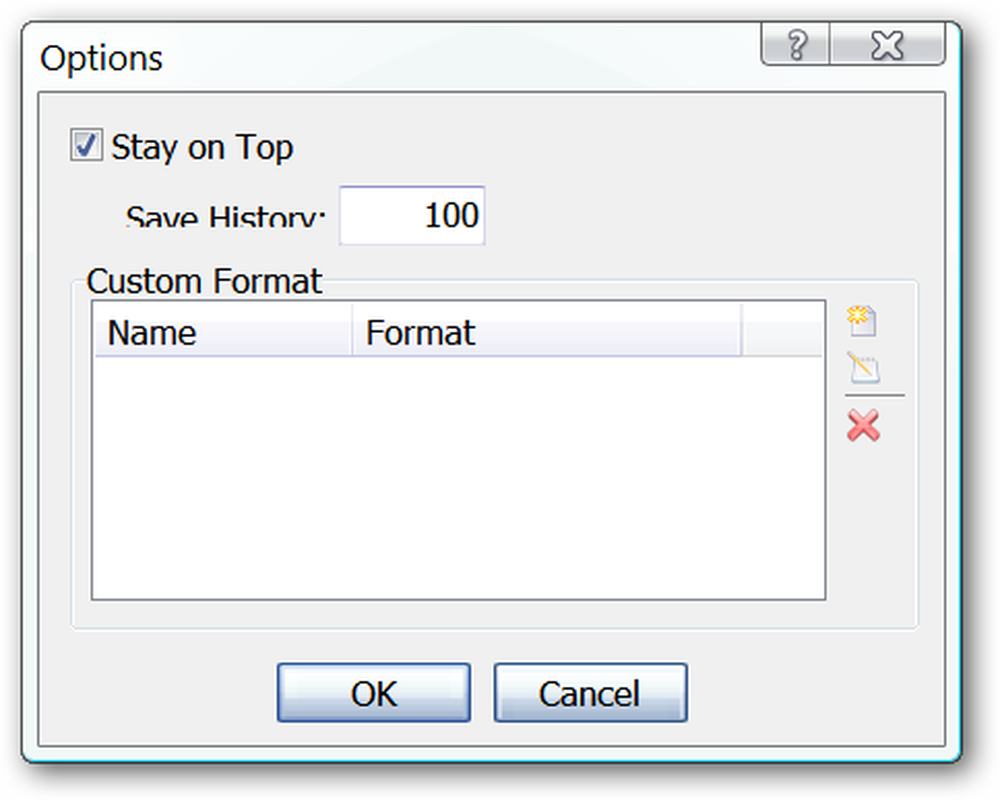
DCPicker v akcii
Ak chcete začať dostávať farebné kópie, uchopte ikonu "Color Picker Icon" a pretiahnite ju cez farbu, o ktorej potrebujete informácie.
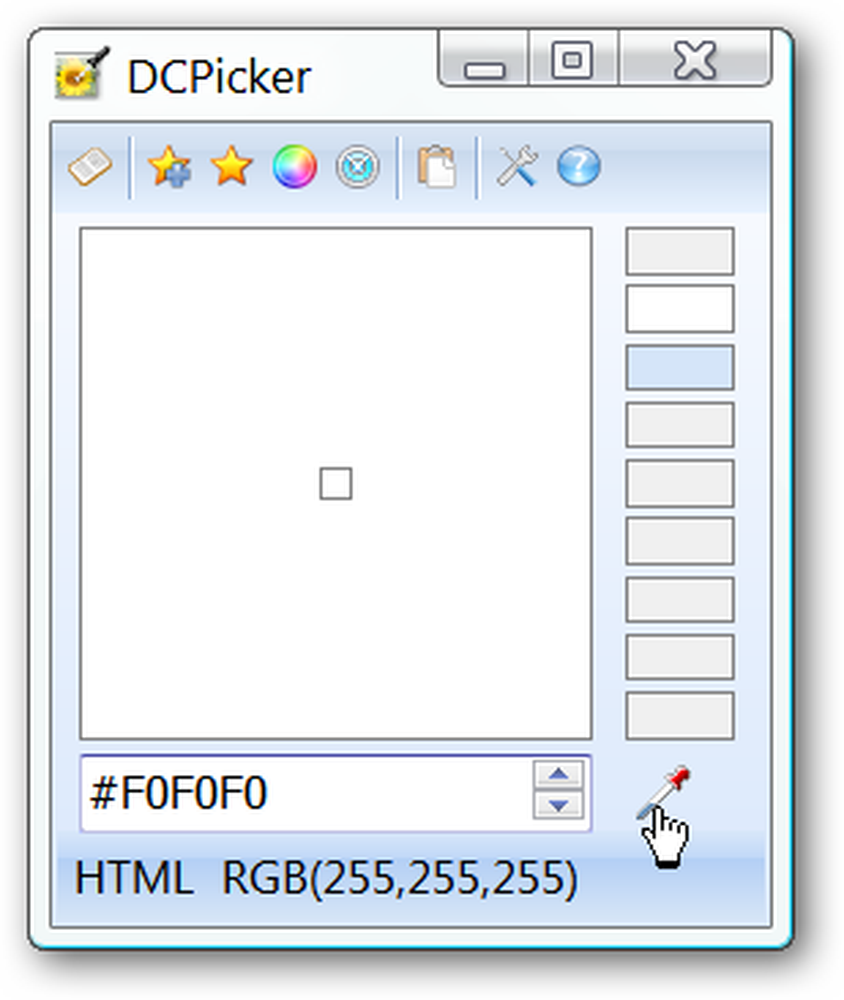
Ako môžete vidieť na snímke obrazovky, DCPicker ľahko poskytol kód pre zelenú oblasť. Všimnite si "Colour List" na pravej strane okna DCPicker ... môžete rýchlo pristupovať k vašim deviatim naposledy zobrazeným farbám.
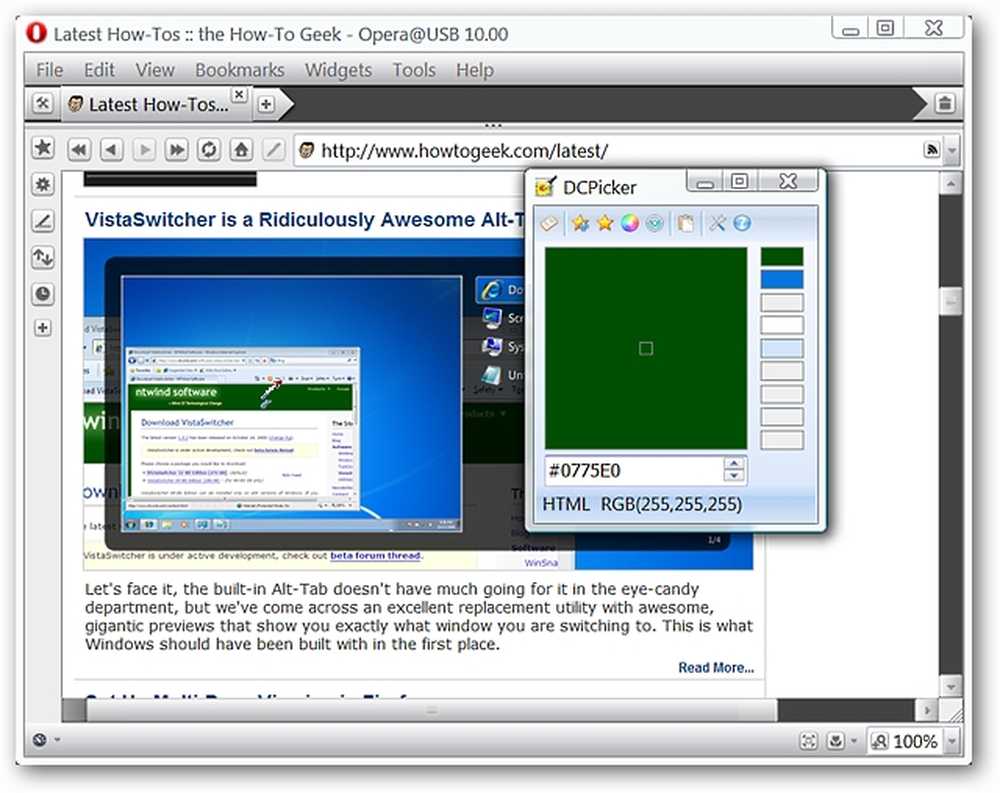
Možno potrebujete kód farby vo viacerých formátoch ... nie je problém. Jednoducho kliknite na ponuku "Formátovať" a vyberte vhodný formát pre jednoduché prepínanie medzi nimi. Pomocou číselného kódu môžete tiež použiť šípky posúvacieho panela na prepínanie medzi formátmi.
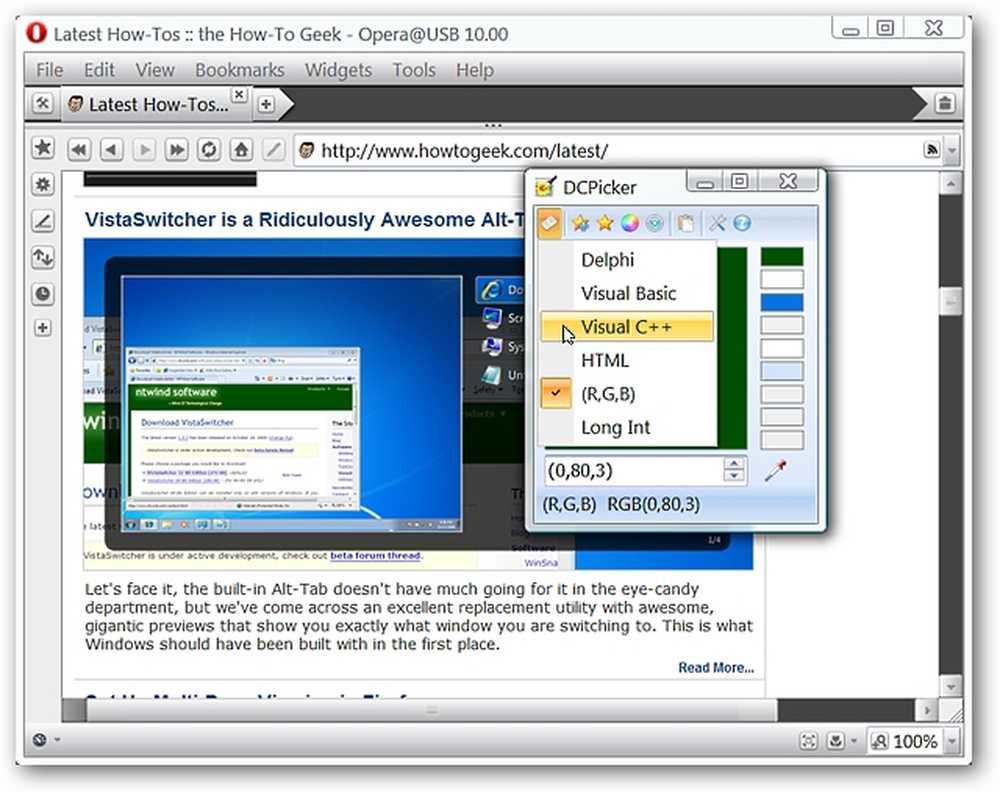
záver
Ak hľadáte rýchly a jednoduchý spôsob, ako získať farebné kódy, DCPicker je určite odporúčaný program na to,.
odkazy
Stiahnite si DCPicker (verzia 1.11.3.13)



